Pasando de Office 2003 a Office 2007, el únicoLo que me llamó la atención fue el molesto problema de formato. Fue una plaga para mí porque todavía estaba estudiando en ese momento y la documentación del proyecto en un grupo se convirtió en un problema. Sin embargo, con Office 2013 estaba muy emocionado porque ofrecía algunas características nuevas realmente sorprendentes, mi favorita es la función "retomar donde dejaste" en MS Word. Office 2013 también hace que sea ridículamente simple insertar videos en línea tanto en documentos de Word como en presentaciones de PowerPoint. La función de inserción de video renovada le permite incrustar un video de YouTube e incluso buscar uno sin salir de la aplicación. Aquí hay una guía rápida para hacerlo.

La pestaña Insertar en la cinta es donde puedesencuentra la opción de insertar video. En MS Word, es mucho más obvio en el centro donde se lee "Video en línea". En PowerPoint, la opción se puede encontrar haciendo clic en la flecha en la opción "Video" al final de la cinta en la pestaña Insertar.
Cuando haces clic en la opción de video, aparece una ventana emergenteListado de opciones para insertar videos. En MS Word, puede buscar videos en Bing y en YouTube sin salir de la aplicación. Alternativamente, si tiene el código de inserción para cualquier video en línea, independientemente del sitio web al que se haya subido, puede insertarlo utilizando la opción "Desde un código de inserción de video". Si ya tiene abierto su video de YouTube, puede usar el código de inserción e insertarlo con esta opción.
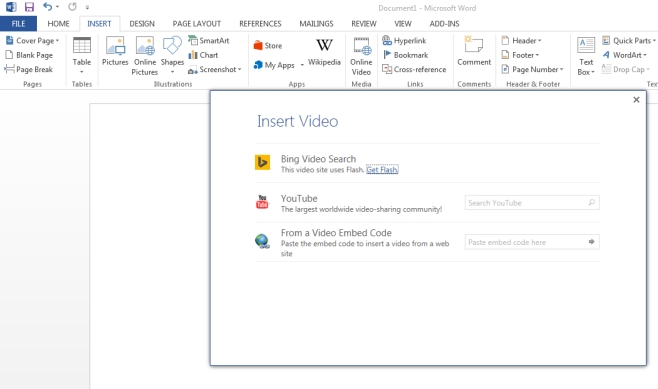
Si decide usar un código de inserción, solo necesitacópielo en su portapapeles (los sitios de alojamiento de video proporcionarán el código para insertar un video) y péguelo en el campo "Pegar código para insertar aquí". El video aparece no como un enlace sino como un marcador de posición de medios en el que puede hacer clic para reproducir. Se puede cambiar el tamaño del marcador de posición como una imagen en MS Word y debe estar conectado a Internet para reproducir el video.
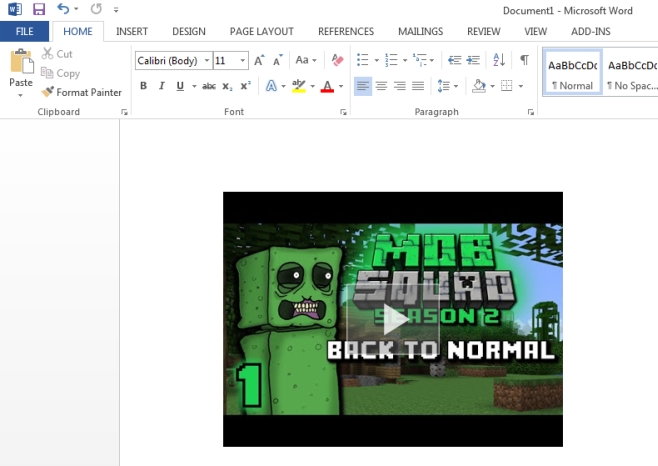
Para buscar e insertar un video de YouTube, seleccionela opción "YouTube" e ingrese su búsqueda. Los resultados aparecen, con miniaturas, en un diseño de cuadrícula y solo necesita seleccionar el video, haga clic en "Insertar" en la parte inferior y el video se agregará a su documento. Cuando se reproduce, el video se reproduce en el conocido reproductor de video de YouTube.
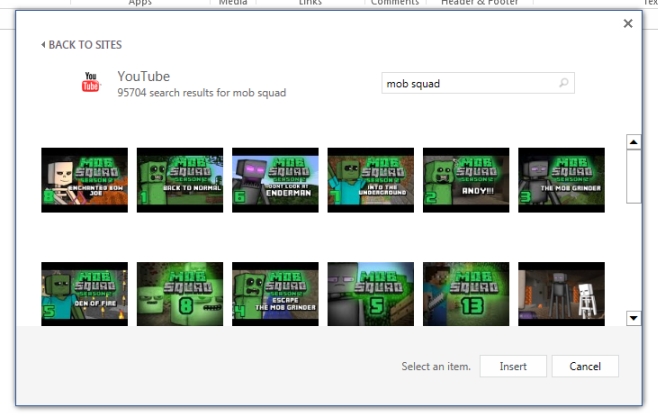
Con PowerPoint, puede iniciar sesión en su Livecuenta e inserte videos de Facebook y OneDrive también. Por alguna razón, la opción de insertar y buscar videos de Bing no está disponible. La opción de insertar video está ausente en MS Excel y probablemente ausente en otras aplicaciones de Office donde normalmente no se necesitan.
También vale la pena mencionar que Office necesitaconéctese al servidor de Microsoft para completar las diferentes opciones de inserción de video. Ayer estuve jugando con esto y no se pudo conectar al servidor a pesar de que lo intenté durante una hora. Hoy, se conectó en segundos. Es probable que la función sea más útil en PowerPoint, pero me encanta lo fácil que se ha hecho. En mi día, tuvimos que saltar a través de aros para lograr esto. En Office 2010, fue excepcionalmente más difícil.













Comentarios